MacBook Pro를 업데이트하는 방법
MacBook Pro는 잦은 운영 체제 업데이트로 인해 수명이 길었습니다. 하드웨어는 불가능하지는 않더라도 스스로 업그레이드하기가 어렵지만 Apple은 확장하기 위해 노력했습니다. 운영 체제인 macOS가 이전 모델에서 실행되도록 하여 MacBook Pro의 수명을 연장합니다. 연령.
MacBook Pro의 이전 모델은 기본적으로 최신 모델과 동일하게 작동하며 동일한 소프트웨어 업데이트를 지원할 수 있습니다. 이 안내서는 일반적으로 모든 MacBook Pro를 업데이트하는 방법, 최신 운영 체제 및 최신 운영 체제가 아닌 운영 체제, 그리고 새로운 소프트웨어에 대해 MacBook을 준비하기 위해 해야 할 일에 대해 설명합니다.
구형 Mac의 일부 사용자는 macOS Monterey로 업그레이드한 후 보고된 문제 iMac, Mac mini 및 MacBook Pro에 심각한 문제를 일으킬 수 있다고 말합니다. 업데이트를 시도하기 전에 Apple에 기기를 macOS Monterey로 업그레이드할 수 있는지 확인하십시오.

어떤 버전의 macOS를 실행하고 있습니까?
MacBook Pro를 업데이트하는 것은 버그나 취약점의 영향을 받지 않도록 하는 가장 좋은 방법 중 하나입니다. 또한 Apple이 주기적으로 출시하는 다음과 같은 특정 새로운 기능의 이점을 누릴 수 있는 유일한 방법이기도 합니다. 다크 모드.
MacBook Pro를 업데이트하기 전에 최신 버전의 macOS, MacBook이 호환되는지 확인하십시오.
현재 실행 중인 OS를 확인하려면 사과 화면 왼쪽 상단 모서리에 있는 아이콘을 선택한 다음 이 Mac에 관하여. 이것은 당신이 가지고 있는 운영 체제의 버전을 알려줄 것입니다.
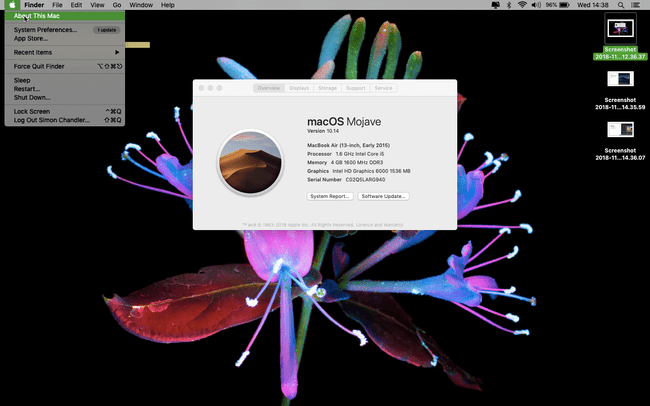
업데이트를 위한 하드웨어 및 소프트웨어 요구 사항
macOS의 현재 릴리스는 macOS Big Sur(11.0)입니다. MacBook Pro를 macOS Big Sur로 업데이트하려면, 애플의 웹사이트 상태 MacBook Pro는 2013년 말 또는 그 이후에 생산된 것이어야 합니다. macOS Mavericks(10.9)부터 Big Sur로 업데이트하십시오. OS X El Capitan(10.11)으로 먼저 업그레이드하는 경우에만 OS X Mountain Lion(10.8)에서 업그레이드할 수 있습니다.
마찬가지로 다음 버전의 macOS 또는 이전 버전인 OS X로 업그레이드하려는 경우 필요한 항목이 있습니다.
- 맥 OS 카탈리나 (10.15): 2012년 중반 이후의 MacBook Pro; OS X Mavericks(10.9) 이상.
- 맥 OS 모하비 (10.14): 2012년 중반 또는 그 이후에 생산된 MacBook Pro; OS X Mountain Lion(10.8) 이상.
- 맥 OS 하이 시에라 (10.13) 또는 macOS 산맥 (10.12) 2010년 중반 이후의 MacBook Pro; Sierra의 경우 OS X Lion(10.7) 이상, High Sierra의 경우 OS X Mountain Lion(10.8).
- OS X 엘 캐피탄 (10.11): 2007년 중반 이후의 MacBook Pro; OS X Snow Leopard(10.6) 이상.
- OS X 요세미티 (10.10): 2006년 중반 이후의 MacBook Pro; OS X Snow Leopard 이상.
업그레이드 다운로드 방법
Mac에서 현재 macOS Mojave(10.14) 이상을 사용하는 경우 Mac의 시스템 환경설정에서 업그레이드를 다운로드하십시오. Mac이 macOS HighSierra(10.13) 또는 이전 버전에서 실행되는 경우 App Store를 통해 업데이트를 다운로드하십시오.
최신 버전의 macOS에서 업그레이드하기
최신 macOS 버전이 있는 경우 먼저 시스템 환경설정으로 이동하여 소프트웨어 업데이트 창으로 이동합니다. 이 방법을 사용하여 이전 두 버전의 macOS에서 업데이트할 수 있습니다. 예를 들어 이 방법을 사용하면 macOS Catalina(10.15) 또는 Mojave(10.14)에서 Big Sur(11.0)로 업그레이드할 수 있습니다. 방법은 다음과 같습니다.
클릭 사과 화면의 왼쪽 상단 모서리에 있는 아이콘.
선택하다 시스템 환경설정.
선택하다 소프트웨어 업데이트.
-
Mac에서 최신 업데이트를 찾은 후 지금 업데이트.

이렇게 하면 설치 프로세스가 시작되며, MacBook Pro에 따라 완료하는 데 약 30분이 소요될 수 있으며 장비가 재시동됩니다.
이전 버전의 macOS 및 OS X에서 업그레이드
호환되는 이전 버전의 macOS가 있는 경우 App Store에서 업그레이드를 다운로드하십시오. 예를 들어, 컴퓨터에서 현재 macOS 10.13부터 OS X Mavericks(10.9)를 실행 중인 경우 이 방법을 사용하여 macOS Big Sur(11.0)로 업그레이드할 수 있습니다.
열기 앱 스토어 Mac에서(보통 화면 하단의 Dock에서 찾을 수 있지만 명령+스페이스 바 그런 다음 입력 앱 스토어.
-
클릭 업데이트 탭.
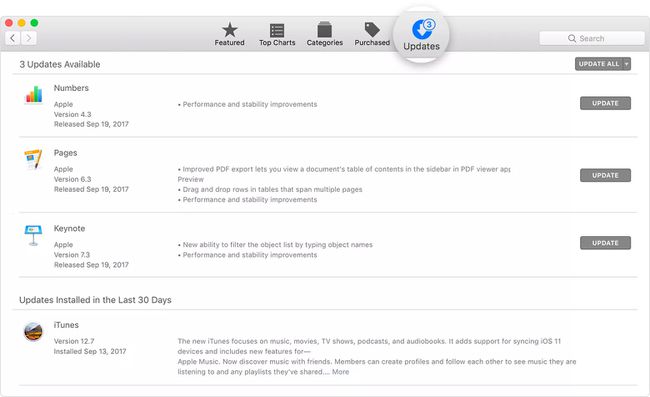
사용 가능한 소프트웨어 업데이트가 표시되면 업데이트.
이렇게 하면 설치 프로세스가 시작되며 완료하는 데 시간이 걸릴 수 있으며 Mac이 재시동되면서 종료됩니다.
고속 인터넷에 연결되어 있지 않다면 컴퓨터를 Apple Store로 가져가 업그레이드 다운로드를 받으십시오.
MacBook Pro를 업데이트하기 전에 해야 할 일
MacBook Pro를 업데이트하는 실제 프로세스는 충분히 간단합니다. 그러나 프로세스를 준비하기 위해 수행할 수 있는 몇 가지 단계가 있습니다.
Mac 백업
방법은 다음과 같습니다. Mac 백업 타임머신을 이용하여 100% 필요한 것은 아니지만 문제가 발생할 경우에 대비하여 항상 백업을 유지하는 것이 좋습니다. Mac용 백업을 생성하기 위해 수행하는 작업은 다음과 같습니다.
연결 외부 저장 장치, USB, Thunderbolt 또는 FireWire 드라이브와 같은
클릭 사과 화면의 왼쪽 상단 모서리에 있는 아이콘.
딸깍 하는 소리 시스템 환경설정.
딸깍 하는 소리 타임 머신.
-
딸깍 하는 소리 백업 디스크 선택.
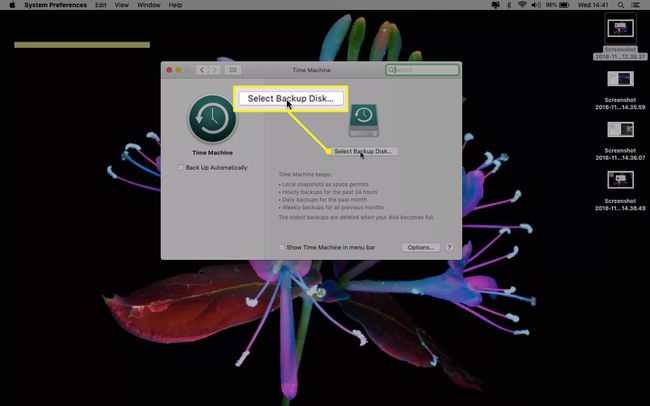
귀하의 외장 드라이브 그리고 클릭 백업 암호화 그리고 디스크 사용.
클릭 에 Time Machine 창의 왼쪽 열에 있는 버튼을 누릅니다.
클릭한 후 디스크 사용, Time Machine이 MacBook Pro의 정기적인 백업을 시작합니다. 첫 번째 백업이 가장 오래 걸립니다.
Mac을 조정하십시오
운영 체제를 업데이트하기 전에 할 수 있는 또 다른 작업은 다음과 같습니다. 조정 당신의 맥. 이렇게 하려면 Mac의 디스크를 청소해야 합니다. 정리가 필요하지는 않지만 Mac이 보다 원활하게 실행되어 최신 운영 체제를 더 잘 처리할 수 있도록 도와줄 수 있습니다.
여기 당신이하는 일입니다. 이러한 단계별 지침에는 다음이 포함됩니다. 클린마이맥 X, 하지만 다른 무료 Mac 클리너를 사용하여 이 작업을 수행할 수 있습니다.
CleanMyMac X를 다운로드하고 실행합니다.
딸깍 하는 소리 스마트 스캔.
딸깍 하는 소리 주사.
딸깍 하는 소리 운영.
CleanMyMac과 같은 클리너 도구는 MacBook에서 정크 파일과 불필요한 파일을 검색하여 이러한 파일을 찾은 후 삭제할 수 있는 옵션을 제공합니다. Mac을 완전히 새로운 시스템으로 바꾸지는 않겠지만 일반적으로 약간의 마찰로 Mac을 실행하는 데 도움이 됩니다.
